Centar za radnju je značajka koja je prvi put predstavljena u sustavu Windows XP koja vam omogućuje da saznate kada je vašem računalu potreban vaš problem. U sustavu Windows 7, ova značajka omogućuje korisniku da ima centralizirano mjesto za provjeru bilo kakvih upozorenja sustava i rješavanje problema s računalom. Kada sustav Windows navede upozorenje, ikona akcijskog centra pojavljuje se u području obavijesti sustava Windows, a sva se upozorenja pojavljuju kada se otvore.

Ako su dostupne bilo koje radnje, ikona Centar aktivnosti uvijek će se pojavljivati u području obavijesti sustava Windows. Ako više ne želite da se pojavljuje ova ikona, kliknite sve veze "Isključi poruke o ..." u radnom centru. Ako se ikona i dalje pojavljuje nakon isključivanja svih poruka, morat ćete promijeniti ponašanje ikone akcijskog centra u ikonama područja obavijesti na "Prikaži samo obavijesti".
- Kako odabrati stavke koje se prikazuju u području obavijesti.
Kako otvoriti Windows Action Center
U sustavu Windows 7 Akcijski centar može se otvoriti upisivanjem "akcijskog centra" u traku za pretraživanje i klikom na Akcijski centar ili putem upravljačke ploče u kategoriji Sustav i sigurnost.
Gdje je Akcijski centar u sustavu Windows 10?
Akcijski centar premješten je u Sigurnost i održavanje u sustavu Windows 10 i može se pristupiti upisivanjem "centra djelovanja" ili "sigurnosti i održavanja" u traku za pretraživanje i klikom na Sigurnost i održavanje. Kada otvorite prozor, sličan prikazanom primjeru, treba vidjeti.
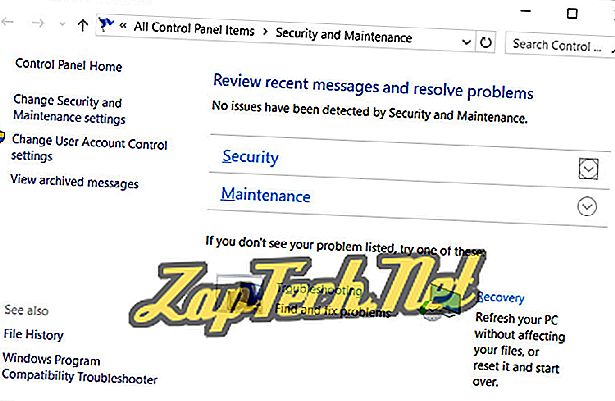
Kako koristiti akcijski centar
U Akcijskom centru prikazani su Pregledi sigurnosti i održavanja sa svim predloženim izmjenama. Ako nema prijedloga, ništa se neće pojaviti u odjeljku Sigurnost ili održavanje. Da biste dobili pregled jedne od ovih kategorija, kliknite strelice prema dolje pored kategorija.
Osim pregleda sigurnosti i održavanja, na dnu prozora nalazi se pristup rješavanju problema, koji vam omogućuje pristup svim područjima za rješavanje problema s računalom. Također, na dnu prozora Akcijskog centra nalazi se veza do oporavka koja vam pomaže otvoriti opciju vraćanja sustava i dati vam druge opcije vraćanja.
Pojmovi operacijskog sustava, Ažuriranje
